WPS Office 2010安装详细图文教程 Office 2010安装方式
下面为大家带来office2010完美安装图文教程,大家通过这种安装方法,可以带来更好的体验。相信对于一些朋友是很值得学习的。好了,下面我们来了解下吧!
1、安装2010前,切记要将之前的Office卸载干净,以免安装失败。将下载 的Office2010压缩包右键选择解压,没有解压选项的用户需要先下载安装解压缩软件。
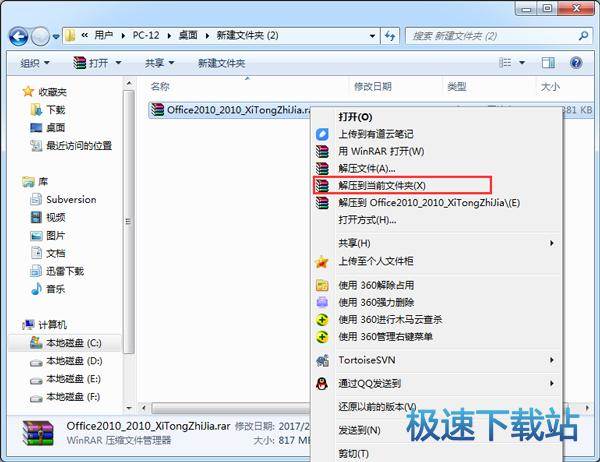
2、打开解压后的Office2010文件夹并双击运行setup.exe(Office2010无法运行或报错的,鼠标右键setup.exe选择以管理员身份运行)。
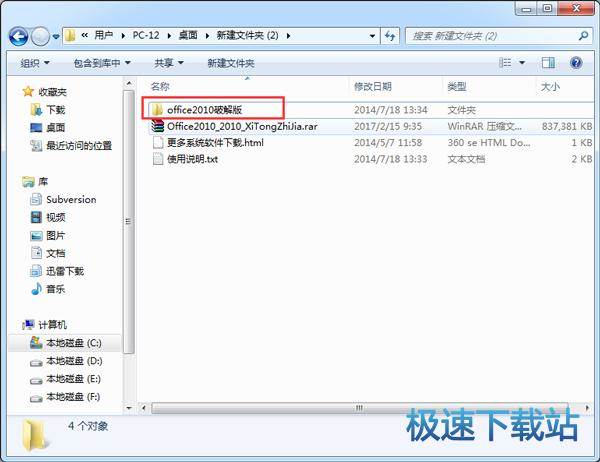
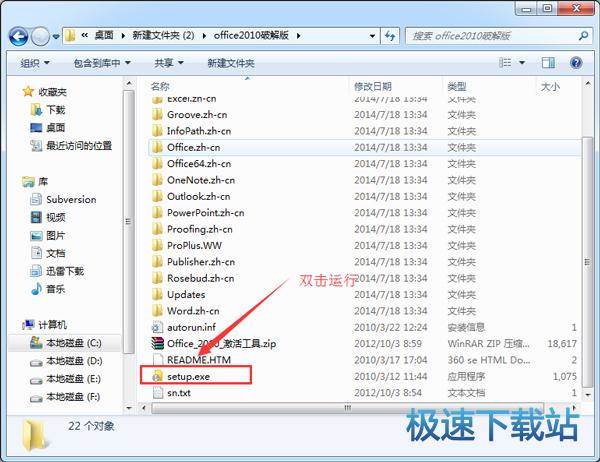
3、选择我接受此协议的条款,继续下一步。
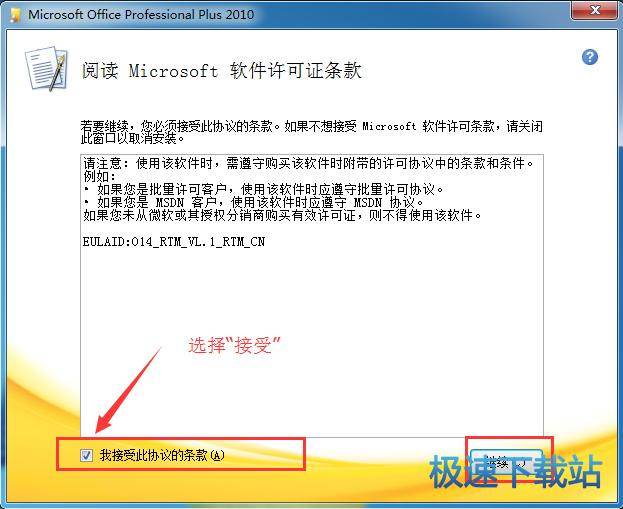
4、点击立即安装进入下一步,Office2010默认安装在C盘,不想安装在C盘的用户可以选择自定义安装。
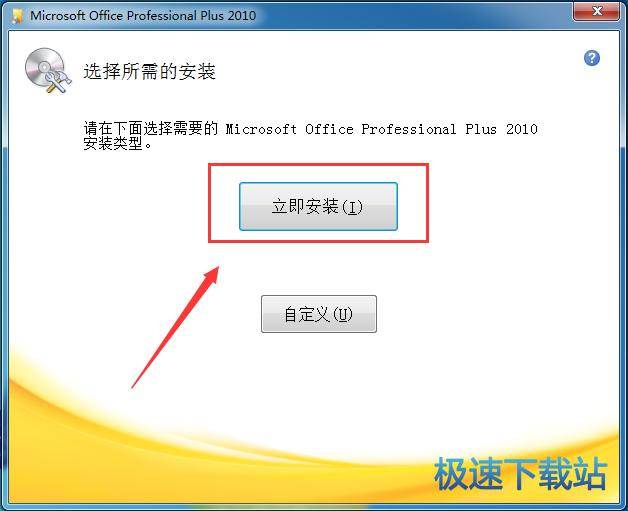
5、程序开始进行安装,Office2010安装时间大概5-10分钟,请耐心等待安装,(如果Office2010安装失败,可能之前的Office没有卸载干净,请将之前安装的Office卸载干净再安装,推荐卸载工具:Office强力卸载工具)。
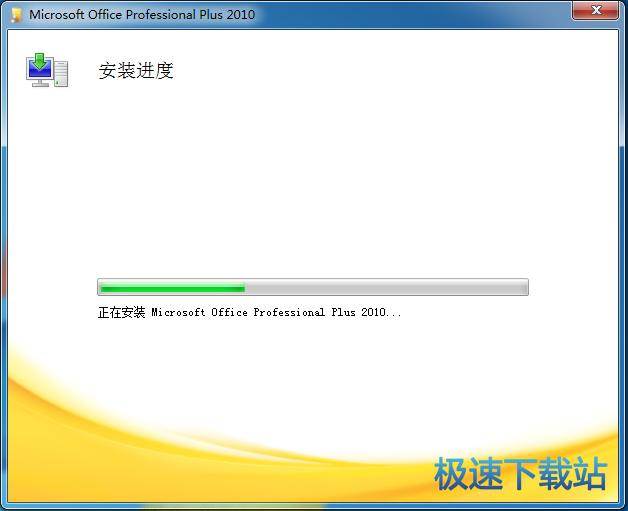
6、Office2010官方下载 免费完整版安装完毕,点击关闭。
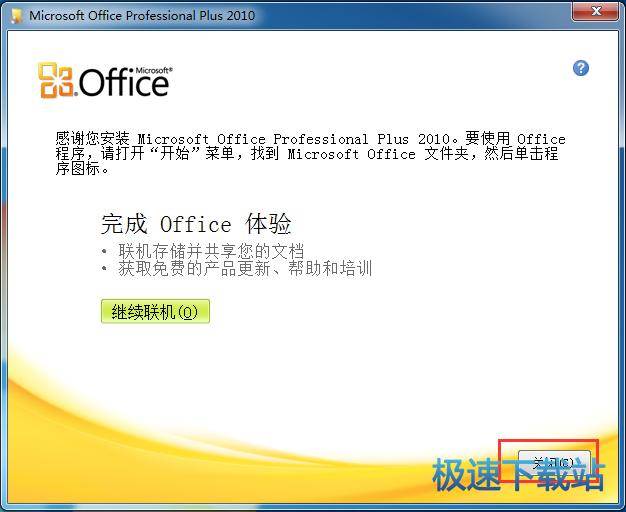
以上就是office2010完美安装图文教程,希望能对大家有所帮助!








 苏公网安备32032202000432
苏公网安备32032202000432